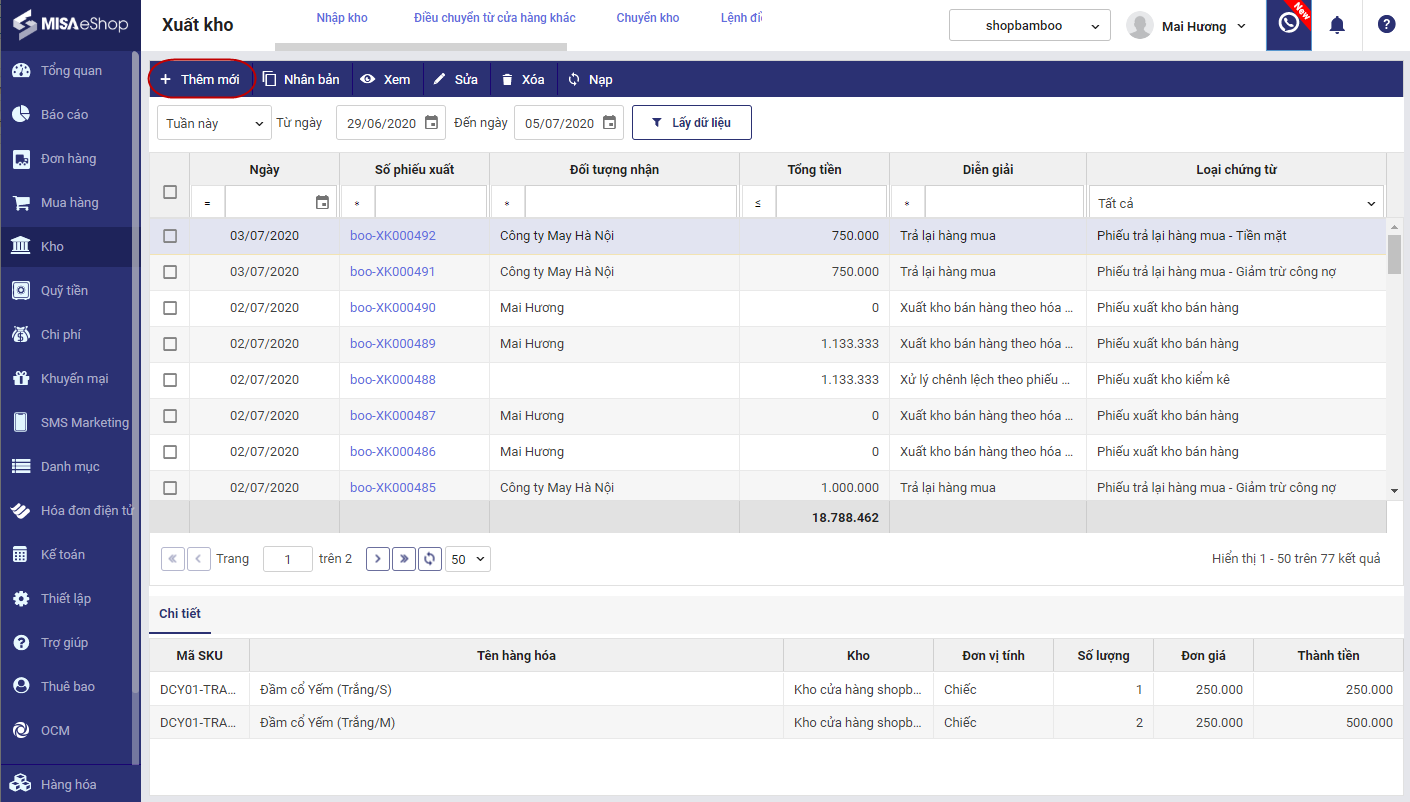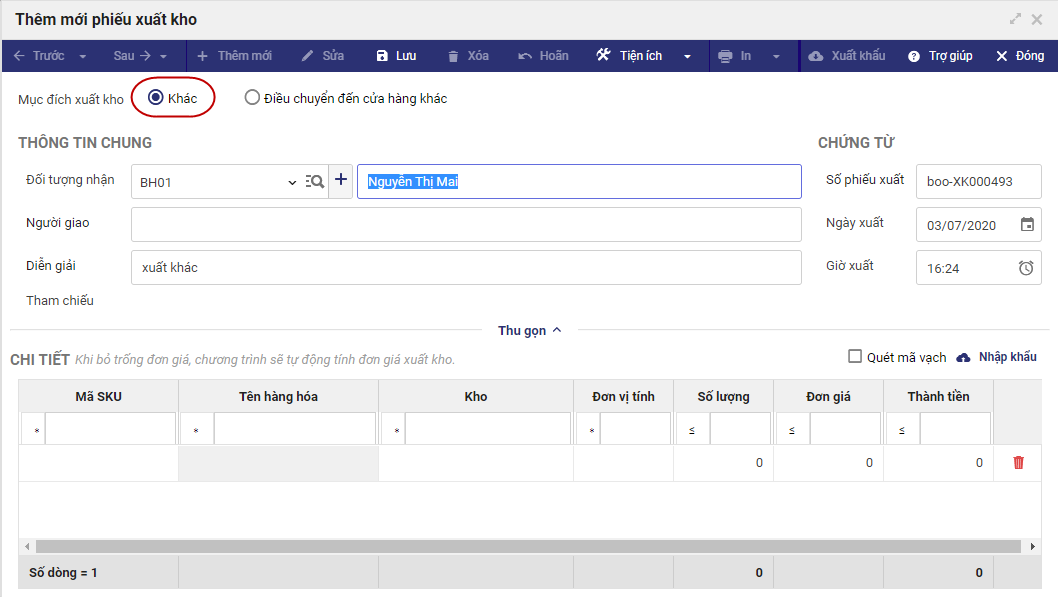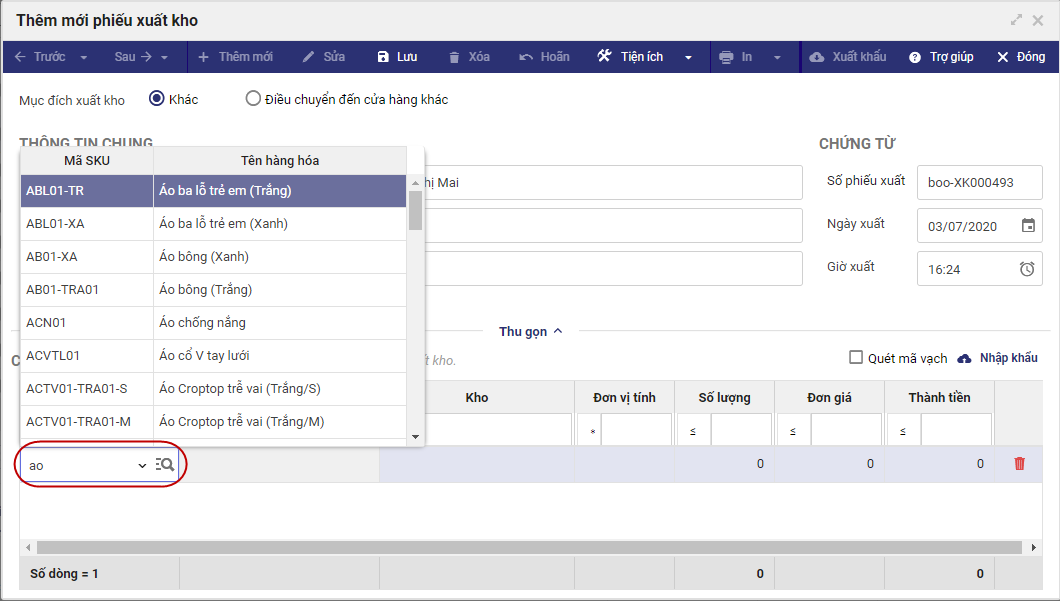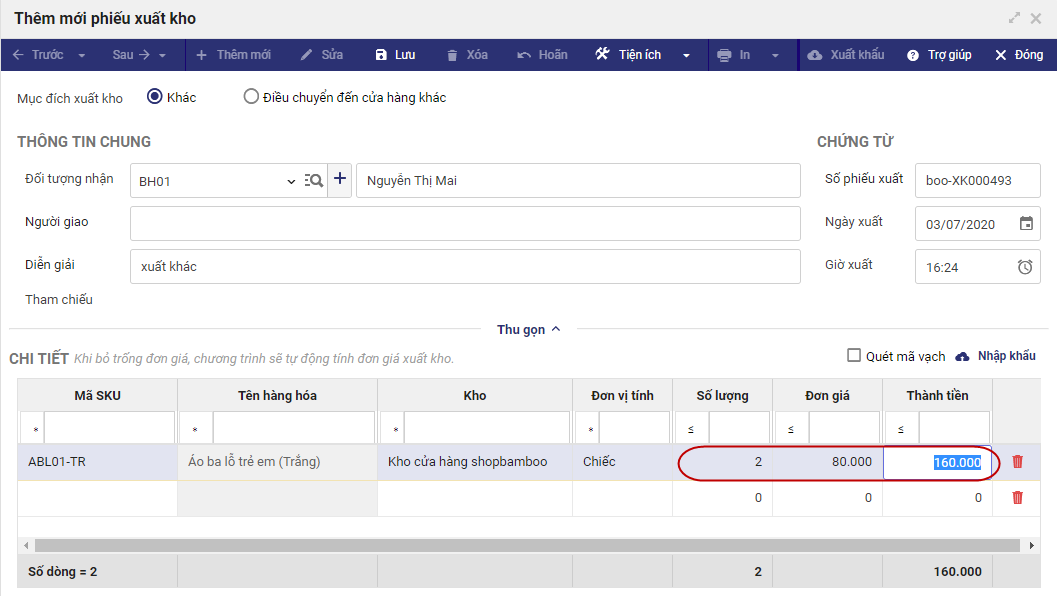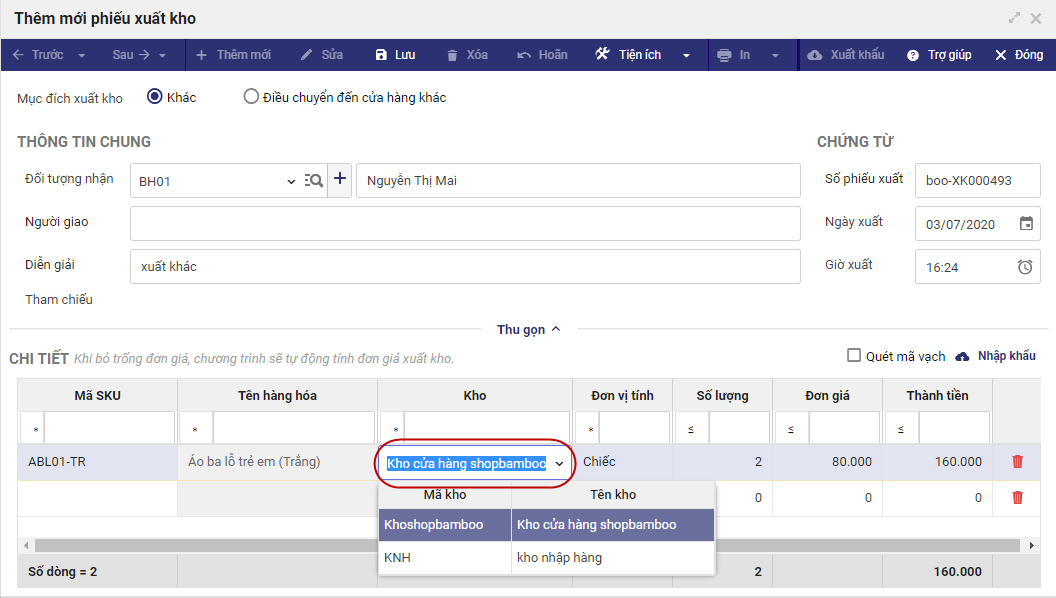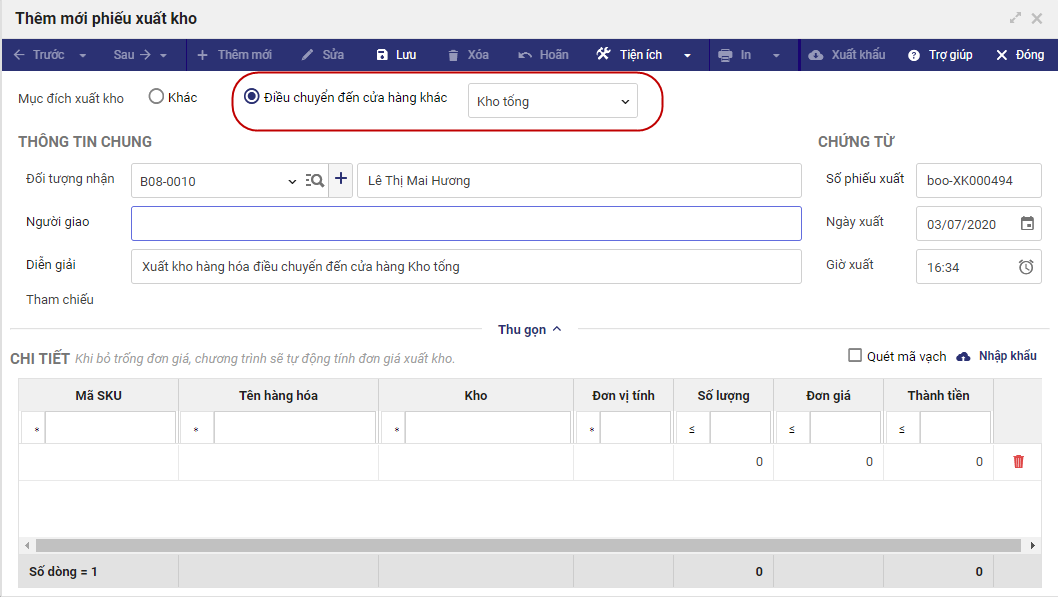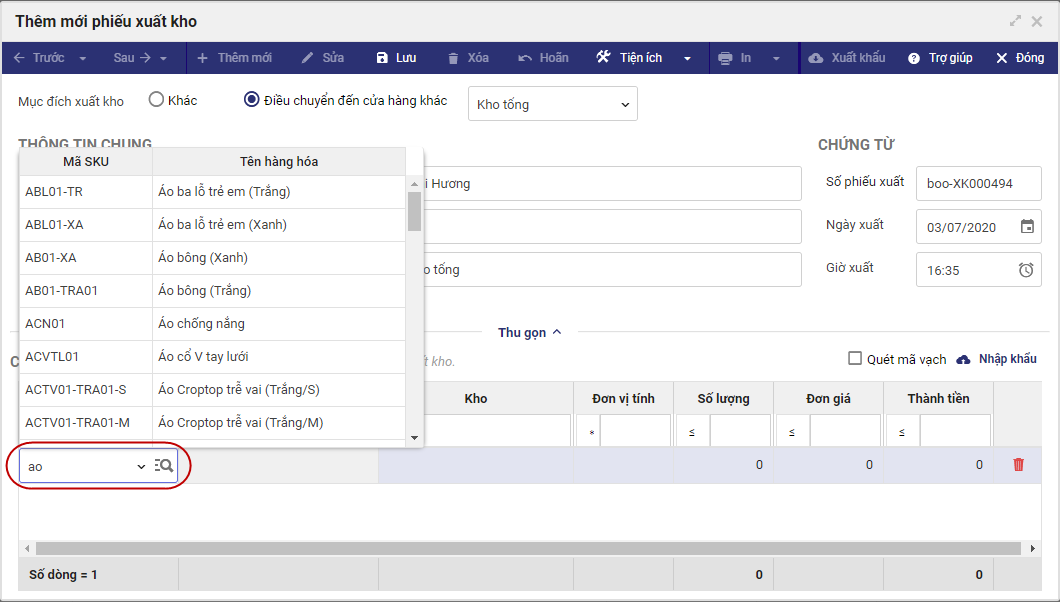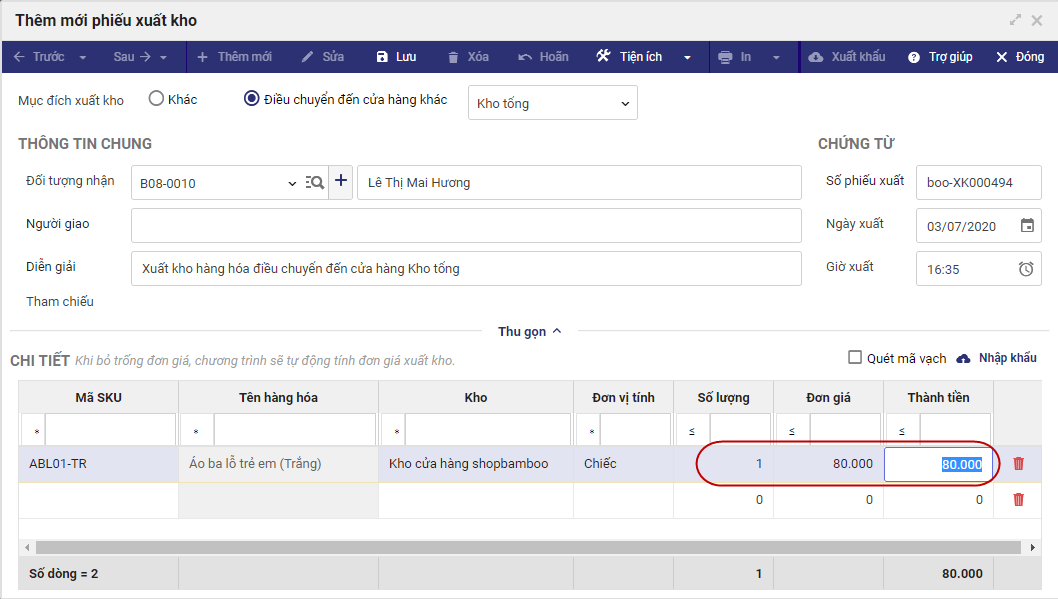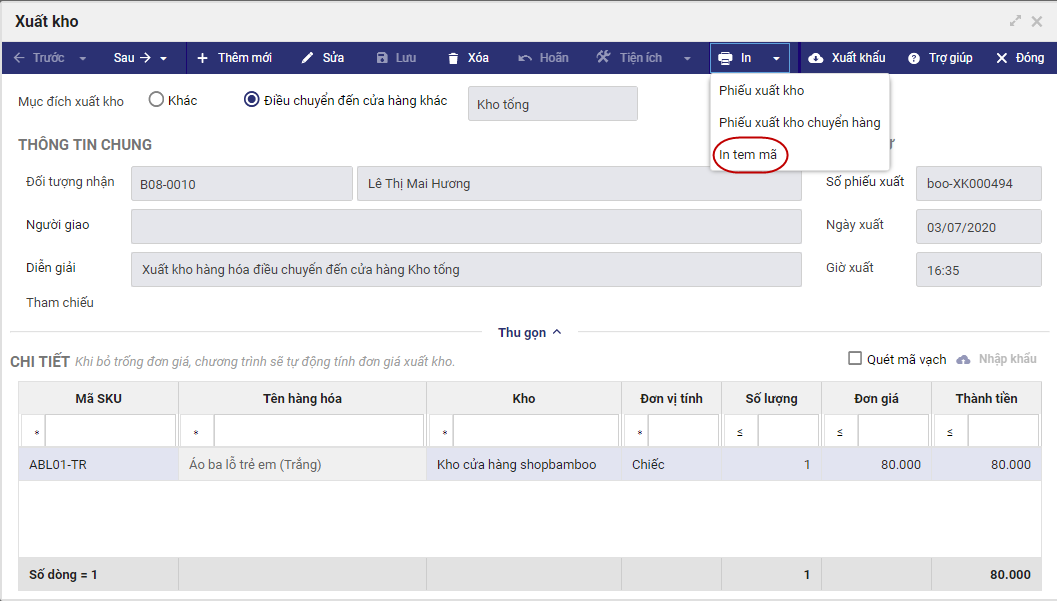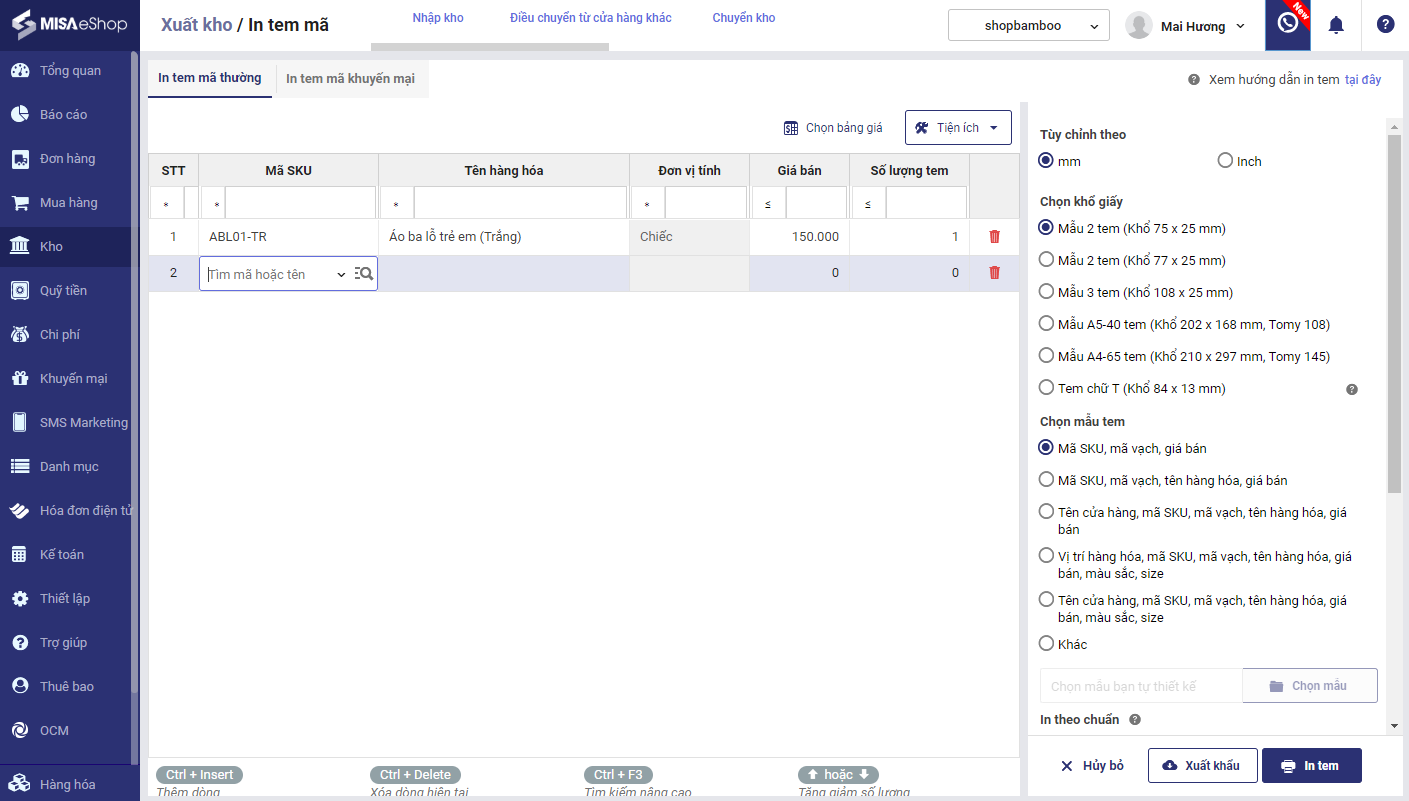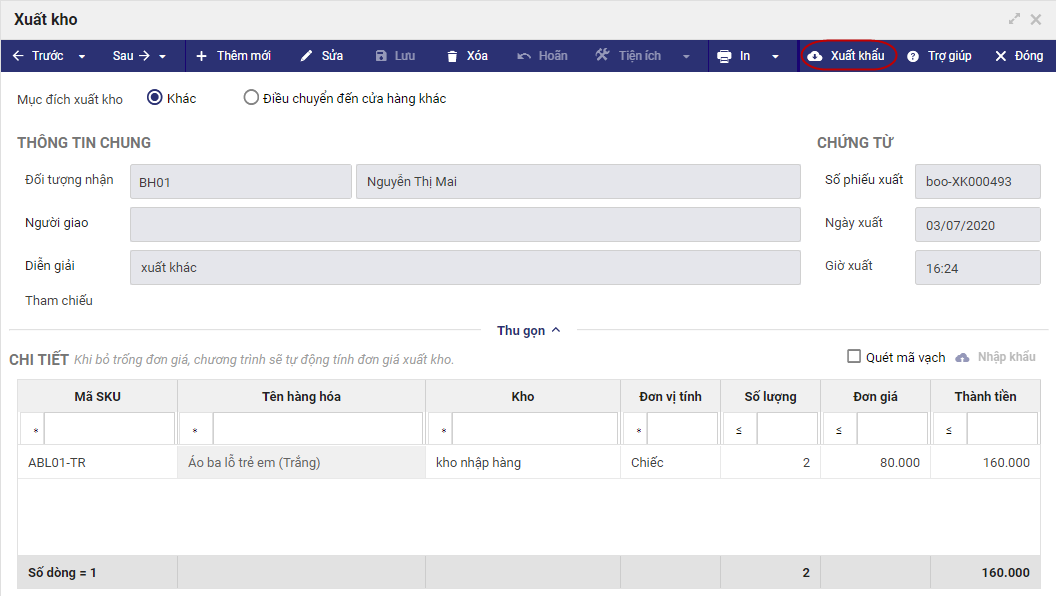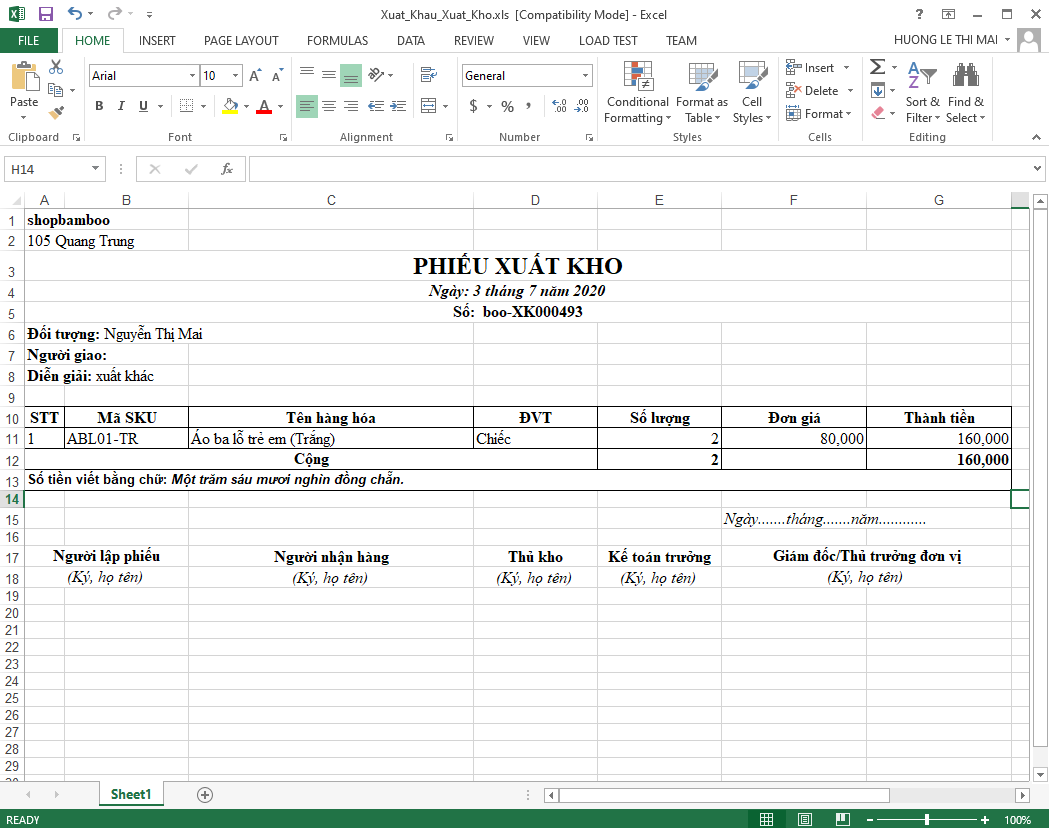1. Mục đích
Giúp cửa hàng ghi nhận thông tin xuất kho hàng hóa… Đối với cửa hàng dạng chuỗi, phần mềm còn hỗ trợ thêm chức năng xuất kho hàng hóa sang cửa hàng khác trong chuỗi cửa hàng… Đồng thời hỗ trợ theo dõi và quản lý danh sách các phiếu xuất kho.
2. Xem/tải phim hướng dẫn
Tải phim hướng dẫn tại đây (Xem hướng dẫn tải phim)
3. Các trường hợp nghiệp vụ
3.1. Xuất kho khác
a. Các bước thực hiện
Để khai báo phiếu xuất kho khác, thực hiện như sau:
1. Nhấn Kho\Xuất kho.
2. Nhấn Thêm mới.
3. Khai báo các thông tin chung và thông tin chứng từ xuất kho.
4. Tại phần Chi tiết, chọn các hàng hóa xuất kho.
Trường hợp cửa hàng có quản lý danh sách hàng hóa xuất kho trên file excel, có thể nhập khẩu danh sách hàng hóa vào chương trình. Xem chi tiết tại đây.
Tại cột Mã SKU: Nhập mã SKU để khai báo từng hàng hóa xuất kho hoặc nhấn biểu tượng
để chọn nhanh hàng loạt hàng hóa cần xuất kho.
5. Nhập Số lượng cho hàng hóa.
Lưu ý: Trường hợp cửa hàng có nhiều kho khác nhau, chọn kho xuất hàng hóa tại cột Kho.
6. Các hàng hóa khác cũng thực hiện tương tự.
7. Nhấn Lưu.
3.2 Xuất kho điều chuyển
Các bước thực hiện
Để khai báo phiếu xuất kho điều chuyển, thực hiện như sau:
1. Nhấn Kho\Xuất kho.
2. Nhấn Thêm mới.
3. Tích chọn Điều chuyển đến cửa hàng khác và chọn cửa hàng điều chuyển.
4.Khai báo các thông tin chung và thông tin chứng từ xuất kho.
5. Tại phần Chi tiết, chọn các hàng hóa xuất kho.
Trường hợp cửa hàng có quản lý danh sách hàng hóa xuất kho trên file excel, có thể nhập khẩu danh sách hàng hóa vào chương trình. Xem chi tiết tại đây.
Tại cột Mã SKU: Nhập mã SKU để khai báo từng hàng hóa xuất kho hoặc nhấn biểu tượng kính lúp để chọn nhanh hàng loạt hàng hóa cần xuất kho.
6. Nhập Số lượng, Đơn giá cho hàng hóa.
7. Các hàng hóa khác cũng thực hiện tương tự.
Lưu ý: Trường hợp cửa hàng có khai báo và quản lý nhiều kho, cần chọn kho lưu trữ hàng hóa tại cột Kho.
8. Nhấn Lưu.
4. Lưu ý
1. Với những hàng hóa có đơn giá nhập kho khác nhau, chương trình tự động tính đơn giá xuất kho theo phương pháp bình quân tức thời.
Ví dụ:
- Ngày 1/5 nhập 7 chiếc áo sơ mi giá 200.000đ.
- Ngày 2/5 nhập 3 chiếc áo sơ mi giá 250.000đ.
- Ngày 3/5 xuất kho bán hàng 10 chiếc áo sơ mi thì ghi nhận xuất kho theo giá bình quân là: (7×200.000 + 3×250.000)/10 = 215.000đ.
2. Có thể chọn nhanh hàng hóa vào phiếu xuất kho bằng cách quét mã vạch. Tham khảo cách thực hiện quét mã vạch tại đây.
3. Trường hợp muốn chọn nhanh hàng hóa xuất kho theo từ phiếu nhập hàng hoặc từ lệnh điều chuyển, thực hiện nhấn chọn Tiện ích và chọn chức năng tương ứng.
4. Trường hợp quản lý/kế toán muốn in tem mã cho hàng hóa ngay sau khi lập phiếu xuất kho điều chuyển, thực hiện như sau:
- Trên phiếu xuất kho vừa lập nhấn chọn chức năng In, chọn In tem mã.
- Chương trình hiển thị màn hình In tem mã. Số lượng tem mã tự cập nhật theo Phiếu xuất kho điều chuyển.
- Chọn In tem.
5. Trường hợp cửa hàng muốn xuất khẩu danh sách hàng hóa xuất kho điều chuyển ra file excel để tiện theo dõi và quản lý, chọn chức năng Xuất khẩu.
- Danh sách hàng hóa xuất kho điều chuyển sẽ được xuất khẩu ra file excel.
6. Khuyến nghị: Mỗi chứng từ chỉ nên nhập khoảng 200 hàng hóa để đạt được hiệu năng tốt nhất.